Bạn thường xuyên bỏ lỡ các sự kiện hay trận đấu thể thao quan trọng chỉ vì quên mất lịch trình? Đừng lo lắng, có một cách cực kỳ đơn giản để đưa tất cả các sự kiện thể thao sắp tới mà bạn không muốn bỏ lỡ trực tiếp vào ứng dụng Lịch (Calendar) trên iPhone của mình.
Tại Sao Nên Đăng Ký Lịch Thể Thao Trên iPhone?
Tính năng đăng ký lịch (calendar subscription) cho phép bạn thêm một lịch vào ứng dụng Lịch sẵn có trên thiết bị của mình. Điều này có nghĩa là bạn sẽ tự động nhận được thông báo về các sự kiện, lịch hẹn, và đặc biệt là các trận đấu hoặc giải đấu thể thao. Một khi được thêm vào, những lịch này sẽ tự động cập nhật với các sự kiện mới và những thay đổi về lịch trình, thường được nhận diện bởi đuôi tệp .ics.
Một trong những ưu điểm lớn nhất của việc đăng ký lịch trên iPhone là khả năng đồng bộ liền mạch. Khi bạn đăng ký một lịch, bạn có thể xem nó trên tất cả các thiết bị Apple của mình, bao gồm iPad và Mac. Hơn nữa, nếu tài khoản Google của bạn được đồng bộ với lịch iPhone, bạn thậm chí có thể xem các sự kiện này trên các thiết bị Android. Điều này đặc biệt hữu ích cho những người yêu thể thao có nhiều thiết bị, giúp họ luôn cập nhật lịch thi đấu mà không cần thao tác thủ công.
Hướng Dẫn Đăng Ký Lịch Thể Thao Trực Tiếp Từ Trang Web
Việc đăng ký một lịch thể thao khá đơn giản một khi bạn có liên kết đến lịch đó. Bạn thường có thể tìm thấy liên kết này bằng cách truy cập trang web chính thức của sự kiện thể thao mà bạn muốn theo dõi. Ví dụ, bài viết này sẽ sử dụng lịch Formula 1, nhưng bạn hoàn toàn có thể áp dụng cách này cho bất kỳ sự kiện thể thao nào cung cấp lịch chính thức.
Ngoài các trang web chính thức, các lịch thể thao cũng có thể được tìm thấy trên các trang tổng hợp như Fixture Download. Trang này cung cấp một danh sách khá chi tiết các sự kiện thể thao khác nhau, bao gồm khúc côn cầu trên băng, bóng chày, bóng rổ, và bóng đá.
Để bắt đầu, hãy làm theo các bước sau:
- Truy cập trang web thể thao: Mở trình duyệt trên iPhone và truy cập trang web chính thức của sự kiện thể thao (ví dụ: Formula 1). Hoặc, bạn có thể tìm kiếm trên công cụ tìm kiếm với cú pháp: [tên sự kiện] + lịch / sự kiện / lịch trình.
- Tìm tùy chọn thêm lịch: Tìm kiếm tùy chọn “Thêm” hoặc “Đồng bộ Lịch” (Add/Sync Calendar). Bạn có thể được yêu cầu chọn ứng dụng lịch, hãy chọn “Lịch Apple” (Apple Calendar).
- Mở Lịch Apple: Theo các hướng dẫn trên màn hình để mở ứng dụng “Lịch Apple”.
- Hoàn tất đăng ký: Nhấn “Đăng ký” (Subscribe) > “Thêm” (Add) > “Xong” (Done).
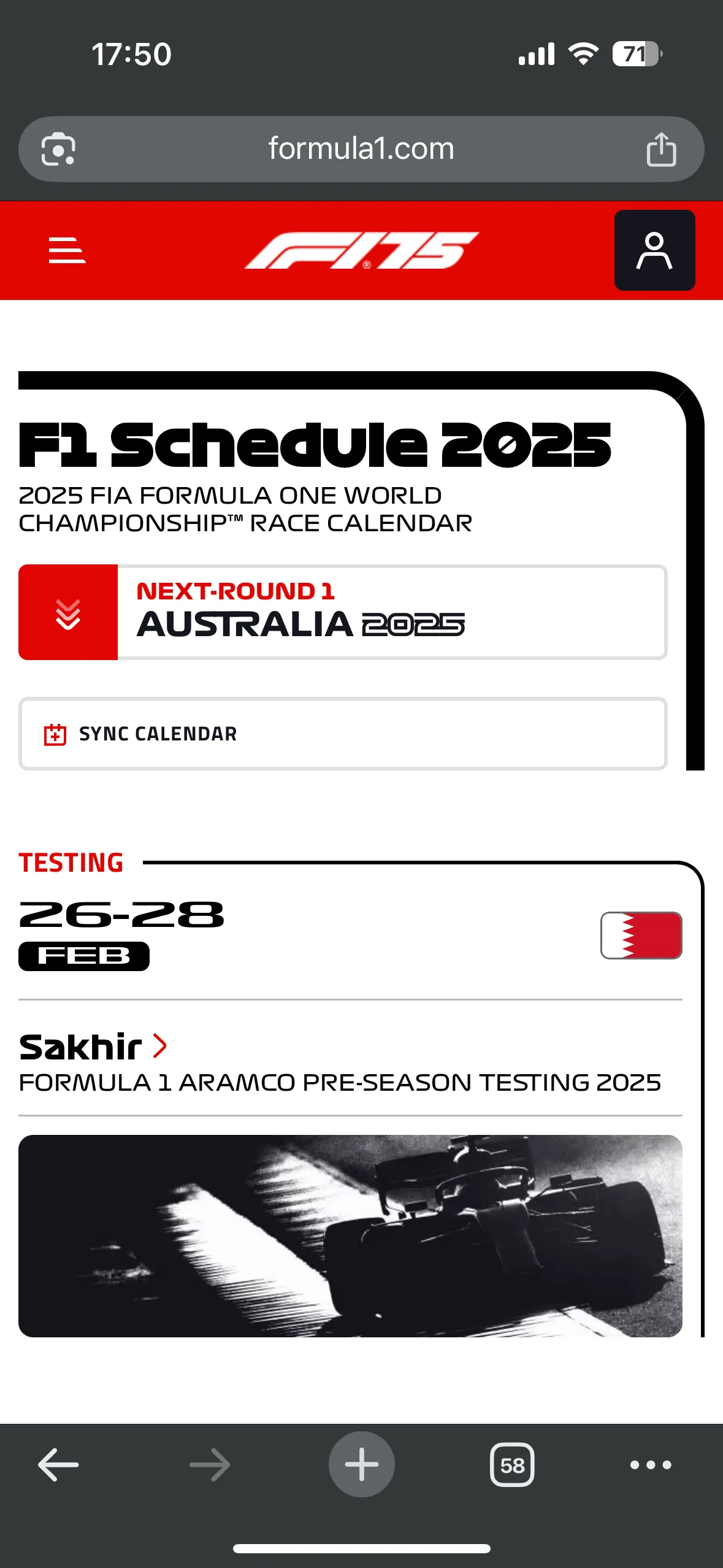 Giao diện lịch thi đấu Formula 1 trên trình duyệt iPhone
Giao diện lịch thi đấu Formula 1 trên trình duyệt iPhone
Cách Thêm Lịch Thể Thao Thủ Công Bằng Tệp .ics
Trong trường hợp lịch được tải xuống dưới định dạng tệp .ics, bạn sẽ phải thêm nó thủ công vào ứng dụng Lịch của mình.
- Mở ứng dụng Lịch: Mở ứng dụng Lịch trên iPhone của bạn.
- Truy cập mục Lịch: Nhấn vào “Lịch” (Calendars) ở phía dưới chính giữa màn hình ứng dụng Lịch Apple.
- Thêm Lịch Đăng ký: Nhấn vào “Thêm lịch” (Add Calendar) và sau đó chọn “Thêm Lịch Đăng ký” (Add Subscription Calendar).
- Dán liên kết và đăng ký: Dán liên kết lịch bạn đã sao chép, sau đó nhấn “Đăng ký” (Subscribe).
- Hoàn tất: Nhấn “Thêm” (Add).
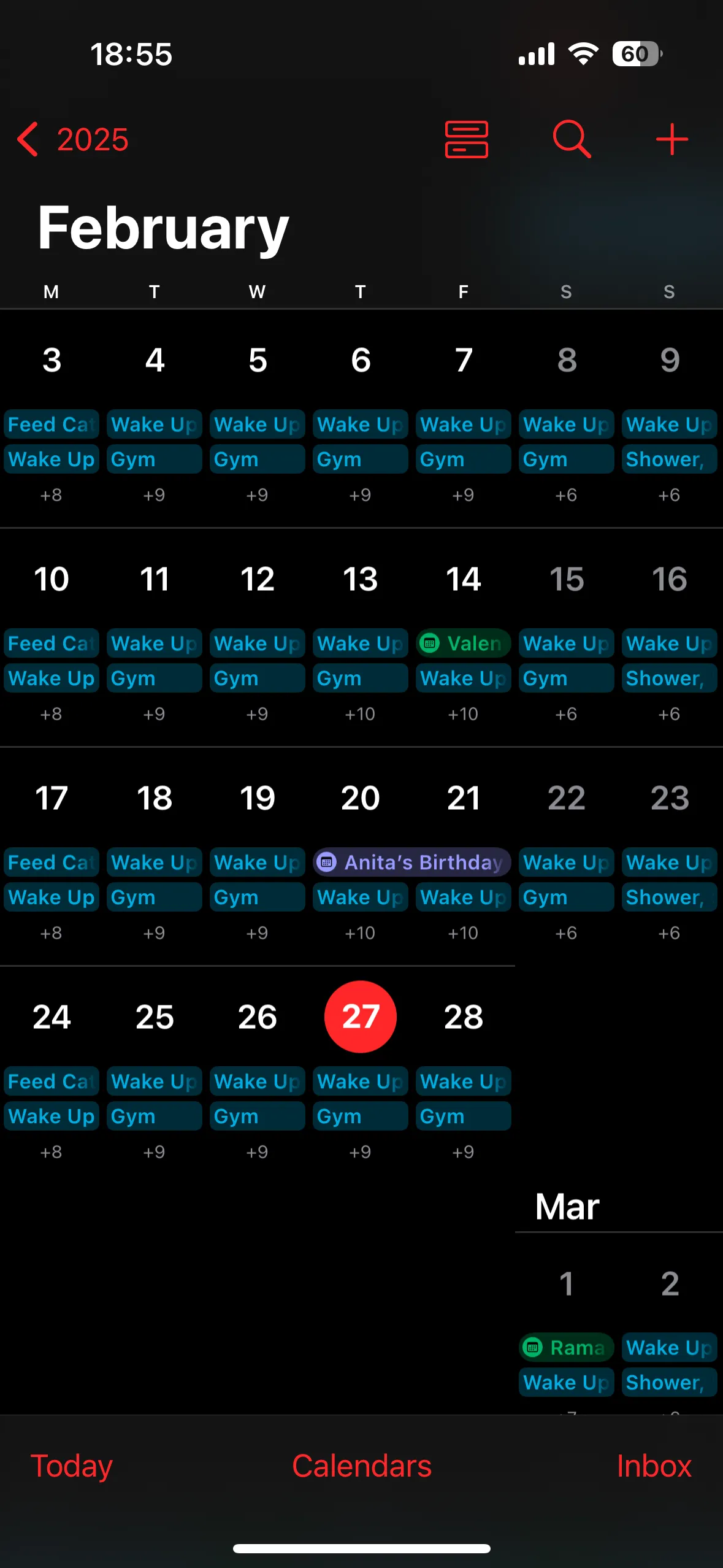 Tổng quan ứng dụng Lịch Apple trên iPhone với các lịch đã thêm
Tổng quan ứng dụng Lịch Apple trên iPhone với các lịch đã thêm
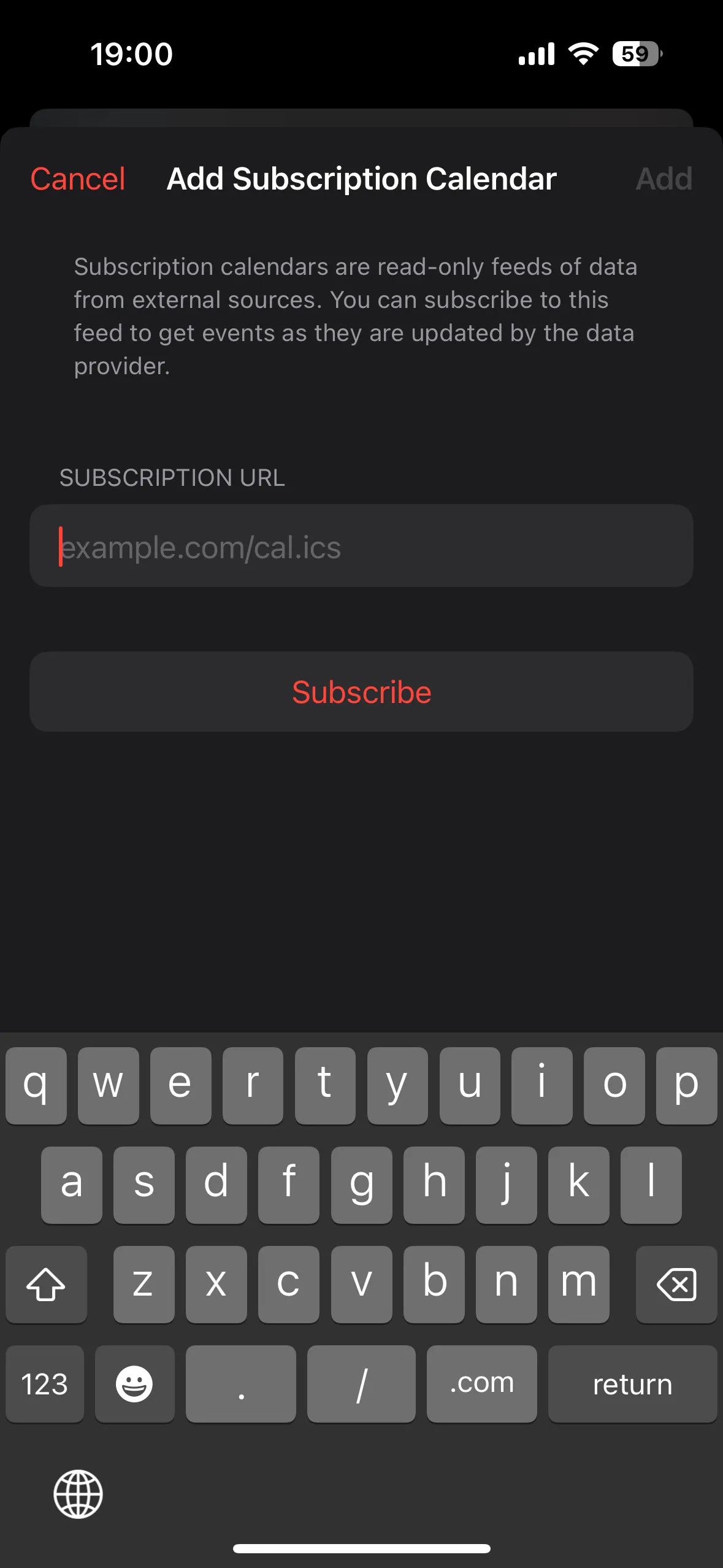 Thao tác thêm lịch đăng ký (subscription calendar) trong ứng dụng Lịch iPhone
Thao tác thêm lịch đăng ký (subscription calendar) trong ứng dụng Lịch iPhone
Hãy cẩn thận khi tải xuống và chấp nhận các liên kết .ics ngẫu nhiên từ internet, vì có khá nhiều lịch đăng ký spam. May mắn thay, nếu bạn lỡ đăng ký một lịch spam, bạn có thể dễ dàng xóa các đăng ký lịch spam này.
Sau khi hoàn tất, lịch thể thao sẽ hiển thị cùng với các lịch khác của bạn. Bạn cũng có tùy chọn điều chỉnh tiêu đề của lịch và tần suất tự động làm mới để phù hợp với nhu cầu sử dụng.
Tối Ưu Trải Nghiệm Với Lịch Thể Thao Đã Đăng Ký
Để tận dụng tối đa tính năng đăng ký lịch của bạn, có một vài điều bạn có thể làm, chẳng hạn như bật thông báo để xem các sự kiện mà không cần mở ứng dụng Lịch Apple.
Để bật thông báo, chỉ cần nhấn vào “Lịch” (Calendars) ở phía dưới chính giữa ứng dụng Lịch Apple, sau đó nhấn vào biểu tượng “Thông tin” (hình chữ “i” trong vòng tròn) bên cạnh lịch thể thao bạn muốn theo dõi kỹ hơn và đảm bảo tùy chọn “Cảnh báo sự kiện” (Event Alerts) đã được bật.
Khi bạn đăng ký một lịch, nó sẽ tự động xuất hiện trong iCloud và đồng bộ hóa trên các thiết bị của bạn. Nếu không, bạn có thể cần điều chỉnh cài đặt này trên máy Mac theo các bước sau:
- Mở ứng dụng “Lịch” (Calendar) trên máy Mac của bạn.
- Control-click (nhấn giữ Control và click) vào lịch đã đăng ký từ phía bên trái, sau đó chọn “Nhận thông tin” (Get info).
- Bên cạnh “Vị trí” (Location), chọn “iCloud”, sau đó nhấn “OK”.
Lưu ý rằng việc này phải được thực hiện trên máy Mac, vì không thể thực hiện trên iPhone. Bạn chỉ có thể xem các đăng ký lịch trên các thiết bị Apple, điều này có nghĩa là chúng sẽ không thể truy cập được trên Microsoft Outlook hoặc iCloud Web.
Trong một số trường hợp, lịch thể thao không khả dụng dưới dạng đăng ký mà thay vào đó xuất hiện dưới dạng lịch thông thường. Điều này có nghĩa là các sự kiện sẽ không tự động cập nhật—chỉ những sự kiện được liệt kê khi bạn thêm lịch mới hiển thị. Mặc dù vậy, nếu bạn sử dụng cả iPhone và máy tính Windows, bạn vẫn có thể tận dụng tính năng đồng bộ lịch.
Những Lưu Ý Quan Trọng Khi Sử Dụng Lịch Đăng Ký
Việc đăng ký lịch thể thao trên iPhone là một giải pháp tuyệt vời để giữ bạn luôn cập nhật lịch trình của các đội tuyển hay giải đấu yêu thích. Tuy nhiên, điều quan trọng là phải đảm bảo nguồn lịch bạn đăng ký là đáng tin cậy để tránh các lịch spam hoặc thông tin sai lệch. Luôn ưu tiên các trang web chính thức của giải đấu hoặc các nền tảng tổng hợp uy tín. Bằng cách tận dụng triệt để tính năng này, bạn sẽ không bao giờ bỏ lỡ một khoảnh khắc kịch tính nào trên đấu trường thể thao.
Hãy chia sẻ những mẹo theo dõi lịch thể thao yêu thích của bạn với chúng tôi trong phần bình luận bên dưới nhé!


